Word文档中显示文件图标的操作方法
时间:2021-09-11 来源:互联网 编辑:宝哥软件园 浏览:185次
当我们在工作中使用word时,word文档中插入的文件如何显示为文件图标?今天,边肖教你如何在Word中显示文件图标。
软件名称:Office 2007四合一简化版58M(包括Excel、PowerPoint、Word和Access)软件大小:58MB更新时间:2014年4月1日。立即在Word中下载文档,并显示文件图标。
首先,打开你的word,里面包含你已经完成的文件。

单击插入,对象。
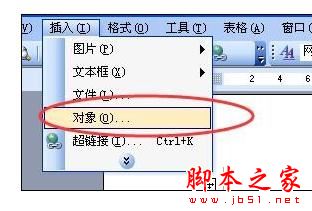
单击“按文件创建”。
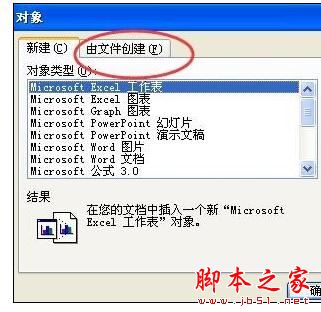
单击浏览并选择一个文件。
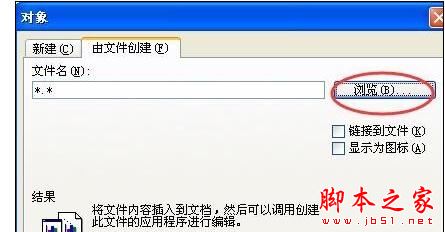

如图所示打开界面。
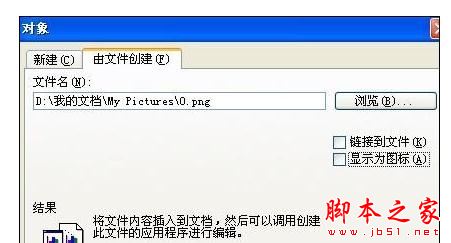
单击显示为图标。
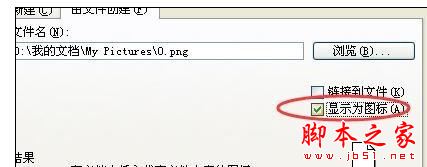
操作已完成。

以上是边肖编译的word文档中显示文件图标的操作方法。希望对你有帮助。
版权声明:Word文档中显示文件图标的操作方法是由宝哥软件园云端程序自动收集整理而来。如果本文侵犯了你的权益,请联系本站底部QQ或者邮箱删除。

















